Adwcleaner, ontwikkeld door drie ontwikkelaars uit Parijs in 2011 is nu overgenomen door Malwarebytes.
Adwcleaner is een gratis hulpmiddel om malware te verwijderen van uw computer. Adwcleaner detecteert adware, ongewenste software, en browser kapers. Dit doet adwcleaner door cloud updates te downloaden naar uw computer en daarna een scan uit te voeren. Na de scan krijgt u te zien welke malware er is gevonden en kunt u deze door adwcleaner laten verwijderen.
Als er malware is aangetroffen op de PC dan zal Adwcleaner de gevonden malware in quarantaine plaatsen. U bepaalt dan zelf of deze bestanden in quarantaine blijven of niet. Het is dus mogelijk om bestanden te herstellen, de ‘malware’ wordt niet direct verwijderd. Ook wordt er na een scan een logbestand aangemaakt, waarin u kunt zien wat er gescand is en wat er gedetecteerd is aan malware.
Om de scan nog verder aan te passen naar wens kunt u ook uitzondering toevoegen aan de scan. Alles wat wordt uitgezonderd wordt niet gescand, denk hierbij aan een bepaalde app, map of een bepaalde groep van malware. Deze uitzonderingen kunt u toevoegen aan Adwcleaner.
Naast alle functies om malware te detecteren en verwijderen kan adwcleaner ook andere herstelacties uitvoeren. Zo kunt u met adwcleaner verschillende onderdelen in Windows herstellen. U kunt de firewall instellingen, het HOSTS-bestand, de proxy en verschillende browser beleidsinstellingen herstellen en meer.
Dit zijn allemaal onderdelen die bij sommige malware infecties beschadigd kunnen raken. Adwcleaner biedt dan aan deze herstelacties uit te voeren. Dit is een groot voordeel aan de functies van Adwcleaner.
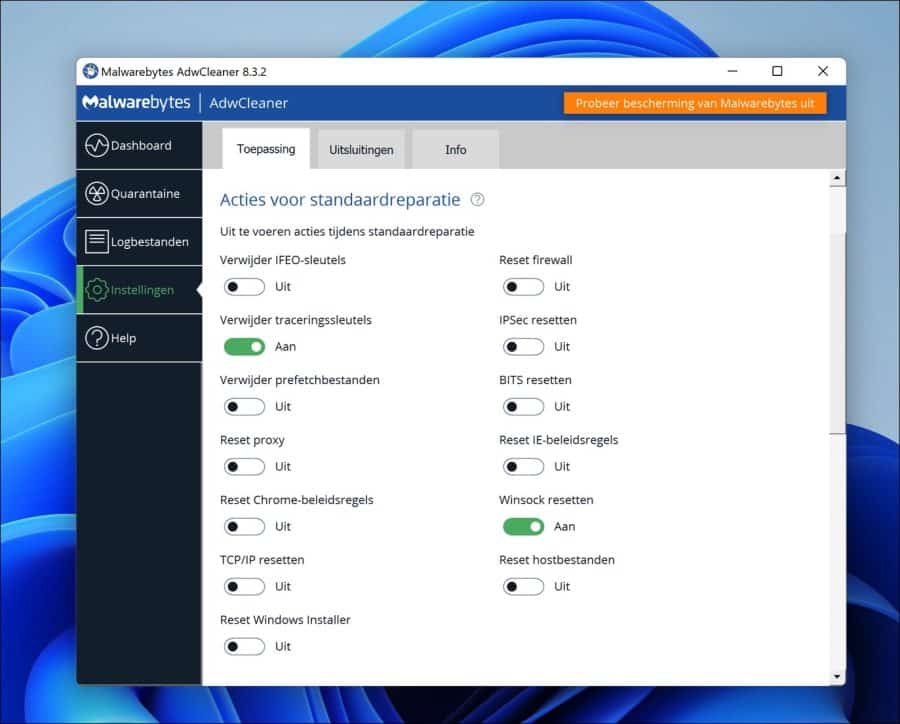
Er zijn ook een aantal nadelen aan Adwcleaner. Deze zitten hem niet in de herstelacties bij een malware infectie, maar in de functies van Adwcleaner. De app biedt namelijk geen realtime bescherming.
Dat wil zeggen dat Adwcleaner ingezet kan worden om malware te detecteren als u er een scan mee uitvoert. Adwcleaner beschermt de PC dus niet direct tegen een malware infectie als een app of website uw PC probeert te infecteren. Als u vermoed dat er malware op uw PC aanwezig is, dan kunt u een scan uitvoeren en daarna de malware verwijderen.
Er is ook geen bescherming aanwezig tegen ransomware. Om te beschermen tegen ransomware is realtime bescherming nodig. De realtime beschermingsmodule ontbreekt en daarom zal Adwcleaner ook geen ransomware encryptie (versleuteling van bestanden) proces kunnen stoppen.
AdwCleaner gebruiken om malware te verwijderen
Om te beginnen kunt u Adwcleaner gratis downloaden via: https://nl.malwarebytes.com/adwcleaner/
Na het downloaden opent u de app. Klik vervolgens op de “Scan nu” knop om een scan te starten naar malware op uw PC.
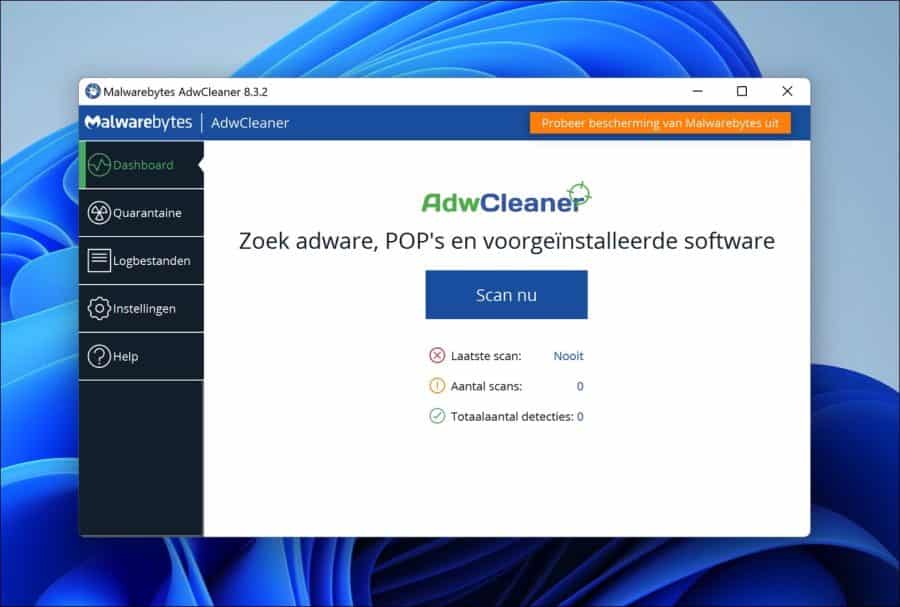
De scan wordt uitgevoerd. Dit duurt niet lang. In de “gedetecteerde items” ziet u ondertussen het aantal malware infecties dat is aangetroffen op uw PC.
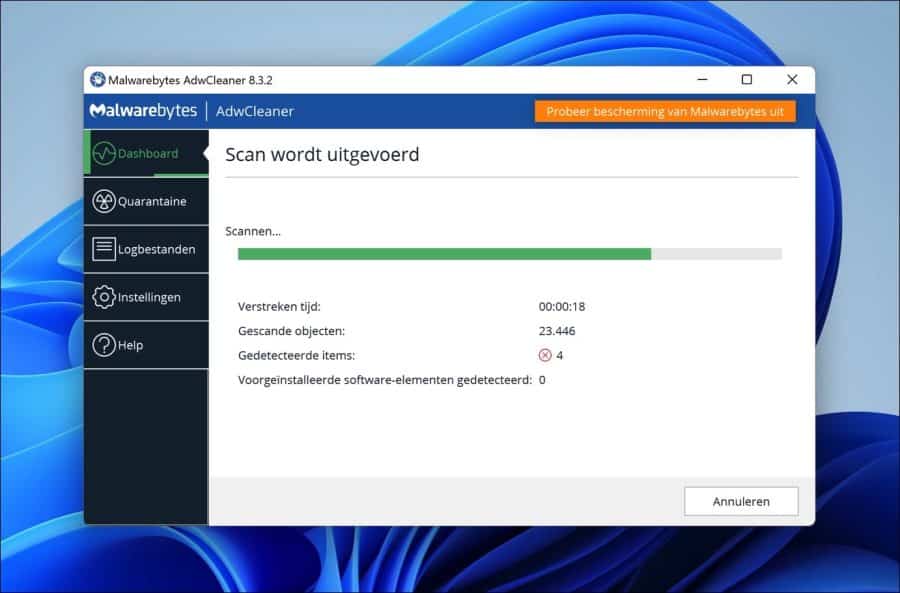
Als de scan is voltooid dan ziet u in een overzicht het type malware dat er is aangetroffen. U ziet ook het aantal gegevens per type. Om de malware in quarantaine te plaatsen klikt u op de “Quarantaine” knop.
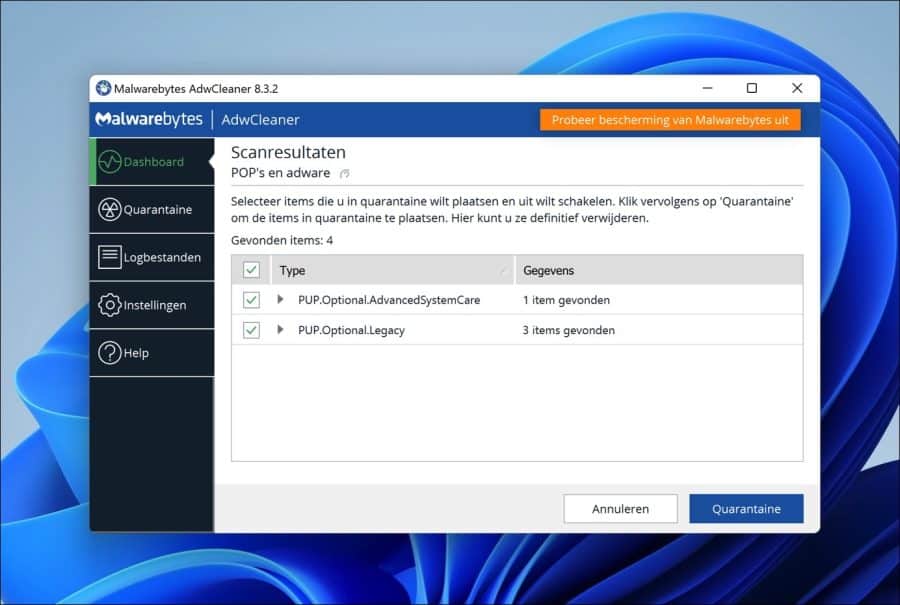
Adwcleaner vraagt u om al het huidige werk op te slaan. Er worden processen afgesloten, als u het werk niet opslaat, verliest u mogelijk niet-opgeslagen werk. Klik op doorgaan.
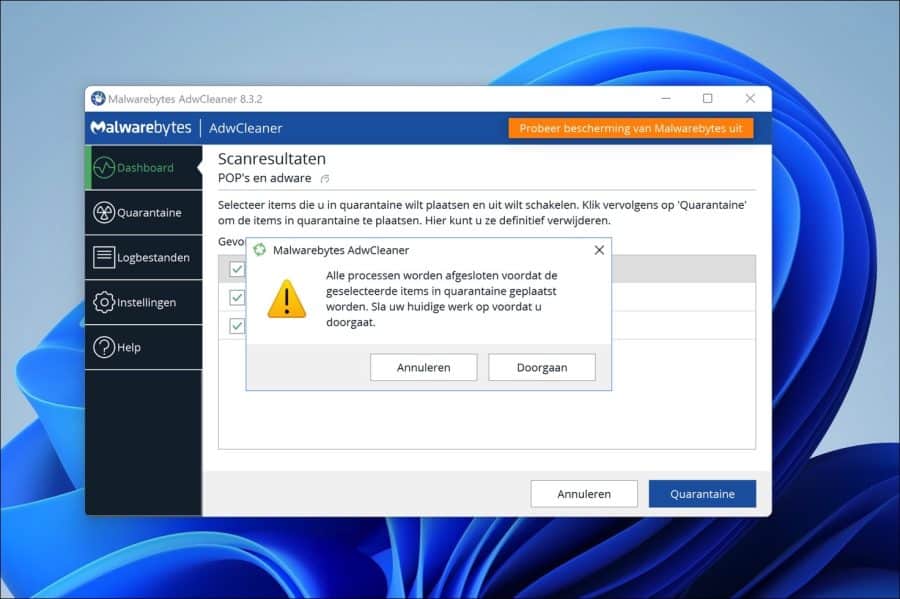
Het malware verwijderen op uw PC is voltooid. Eventueel klikt u op “Bekijk logbestand” om het log-bestand van de scan te bekijken. Dit geeft inzicht in welke malware er is gevonden, op welke locatie en meer.
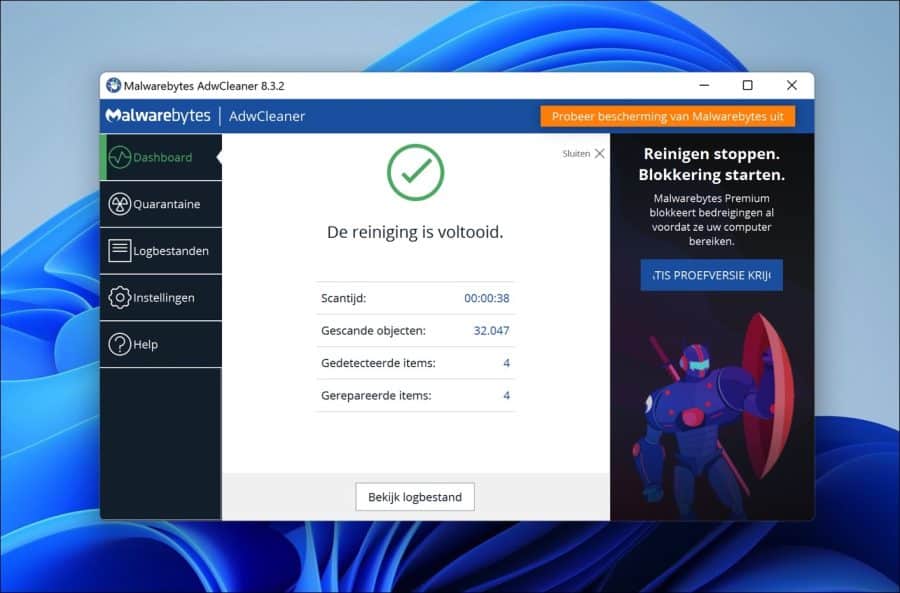
Ik hoop dat deze geweldige gratis app u heeft geholpen om malware te verwijderen van uw PC. Bedankt voor het lezen!

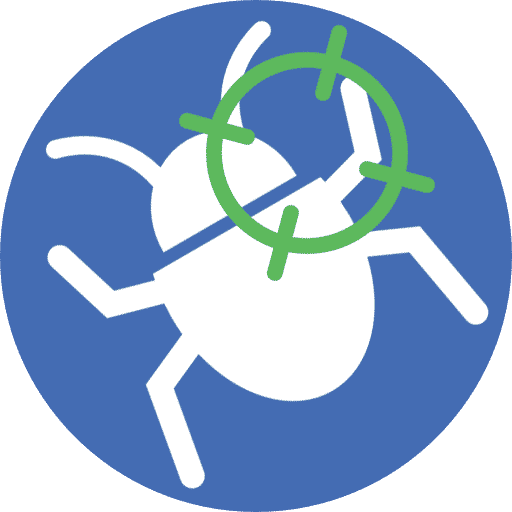
Adwcleaner is top, ik gebruik het al jaren